유튜브 뮤직 PC 아직 사용 안해보셨나요?
항상 앱으로 사용했는데 PC 데스크톱 환경에서도 사용하는 것도 간편합니다.
한 번 설정 및 설치 해놓으면 쉽게 사용가능하니 아래 글을 그대로 따라해보세요.
목차
크롬 브라우저 유튜브 뮤직 PC 설치
많은 사용자를 보유하고 있는 chrome 브라우저에서 유튜브 뮤직 pc 다운로드 기능을 제공합니다.
해당 브라우저를 사용해서 유튜브 뮤직 PC 위젯을 설치해보세요.
1. 유튜브 홈페이지 접속
2. 좌측 탭 중 Youtube Music 클릭
3. 우측 상단 점3개 메뉴 아이콘 클릭
4. ‘Youtube Music 설치…’ 클릭
5. 앱을 설치하시겠습니까? 설치
6. 잠시 뒤 유튜브 뮤직 pc 앱이 실행 됩니다.
7. 바탕화면과 시작 메뉴 부분 유튜브 뮤직 pc 앱 아이콘이 생성 됩니다.
이 방법은 chrome 브라우저에서만 지원하는 기능이기 때문에 다른 브라우저는 연동이 되지 않는 것을 참고해주시면 되겠습니다.
노트북 환경에서도 동일하게 적용하여 유튜브 뮤직 플레이어로 사용할 수 있습니다.
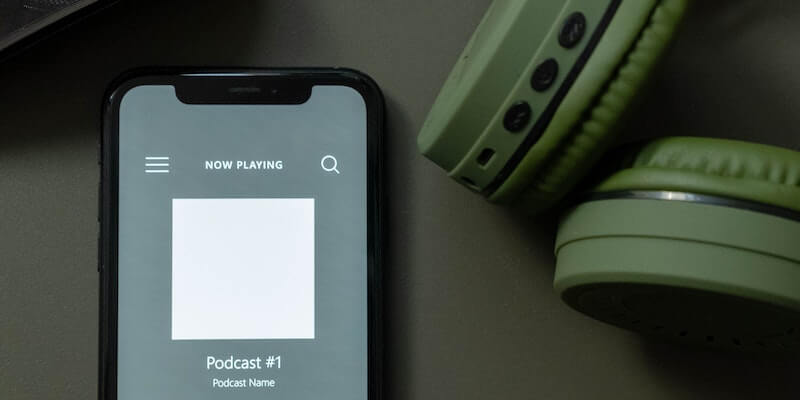
추가적으로 간단한 추가 설정들도 알려드리겠습니다.
우측 상단 프로필 아이콘을 클릭하여 설정 클릭 후 ‘재생’
좀 더 좋은 품질로 음악을 듣고 싶다면 오디오 품질을 ‘높게’로 설정
- 데이터 기반 기기에서 사용하는 것은 데이터 부담이 있지만 PC 사용이기 때문에 그러한 부담 없이 좋은 품질로 음악 감상을 하세요.
모바일과 연동하지 않으려면 계정을 전환하여 다른 계정을 사용하는 것을 권장드리고 설정 → 일반 메뉴에서 가장 최근에 사용한 재생목록 저장을 비활성화 해주시기 바랍니다.
기본적으로 동일하게 구글 계정을 이용하여 사용하는 것이다보니 모바일 기기와 연동이 된다는 점을 알고 계시면 좋겠습니다.
삭제가 필요하다면 아이콘만 삭제하는 것이 아닌 앱 자체를 제거 해주셔야 합니다.
데스크탑 앱 부분에 유튜브 뮤직 앱 자체를 프로그램 제거 기능을 통하여 삭제해주세요.
- 삭제할 때 데이터도 삭제 해주셔야 깔끔하게 정리가 됩니다.
youtube premium 을 사용하고 있다면 모바일과 동시 접속이 가능하지만 기본으로 사용한다면 한 사용자만 이용가능한 것을 참고하시면 좋겠습니다.
youtube 앱도 동일한 방법으로 pc 버전 앱을 생성할 수 있으니 참고하시면 되겠습니다.
바로가기 아이콘 만들기
이번엔 앱을 다운로드 받지 않고 그냥 간편하게 웹 환경에서 사용하고 바탕화면에 바로가기 아이콘 만드는 방법입니다.
매우 간단하니 아래 순서대로 따라해주세요.
1. 크롬 브라우저 실행
2. 유튜브 뮤직 페이지 접속
3. 우측 점 3개 메뉴 클릭
4. ‘도구 더보기’에 커서 두기
5. 바로가기 만들기
6. 이름을 다른 이름으로 설정하셔도 됩니다.
- 여기서 ‘창으로 열기’를 체크하고 만들면 앱 형태로 열리게 되는 방식을 채택하는 것 입니다.
이렇게 유튜브 뮤직 PC 무료 버전 설치가 가능합니다.
유튜브 뮤직 pc 안됨 현상

위와같은 방법으로 했는데 pc 앱 실행이 안되는 분들이 있습니다.
안되는 상황에서 개선 할 수 있는 방법 확인해보겠습니다.
1. 인터넷이 불안정 한 것 인지 확인해주세요.
2. 유튜브 뮤직 서비스 자체가 문제가 생긴 경우가 있습니다. 서비스 자체 문제이니 몇 분 뒤 다시 시작해주세요.
3. youtube music 은 실행되지만 소리가 안난다면 내 기기 소리의 문제일 가능성이 있고 그것이 아니라면 뮤직 앱 설정 메뉴로 가서 오디오 소리 설정에 문제 없는지 확인하세요.
4. pc 앱 설치 후 호환이 안되는 문제가 발생 할 수 있으니 컴퓨터를 재부팅 하고 실행해주세요.
이와 같은 문제 해결 진행을 하고 여전히 안된다면 고객센터 문의를 해보시기 바랍니다.
유튜브 뮤직 가입 오류
가끔 유튜브 뮤직 프리미엄 가입을 하려고 할 때 ‘국가를 확인 할 수 없습니다’ 라는 문구가 나타나며 가입 오류가 나오는 경우가 있습니다.
이 때 몇가지 방법으로 오류 해결을 해보세요.
1. 네트워크 환경을 다르게 연결
- 집에서 가입을 하다가 오류가 나타나면 친구집이나 PC 방 또는 모바일 환경에서 가입해보세요.
2. 가입 기기 다른 것으로 교체
- PC 가입의 오류가 나타난다면 모바일, 그것도 안된다면 태블릿이나 노트북 환경에서 가입을 시도해보세요.
3. 모바일 앱에서 프리미엄 구매
- PC 환경에서 그러한 오류가 많이 발생한 것으로 확인되는데 모바일 앱으로 다시 시도해보세요.
4. Workspace individual 계정인 경우 개인적인 멤버십 가입이나 가족 계정으로 가입할 수 없습니다.
유튜브 뮤직 MP3 파일 다운로드

유튜브 뮤직에서 MP3 파일을 추출하여 따로 저장하는 방법 확인해보겠습니다.
개인적으로 소장하고 싶고 따로 폴더를 두어 저장할 때 유용한 방법 입니다.
1. 4k video downloader 다운로드 페이지 접속
2. 4K Video Downloader 선택 후 나의 운영체제 대로 ‘다운로드’
3. 다운로드 받은 파일을 실행하여 프로그램 설치
4. 유튜브 뮤직에서 다운 받고 싶은 노래 링크 복사
5. 프로그램을 실행하여 상단 ‘링크 복사’를 누르고 포맷 부분을 MP3 로 설정하고 다운로드
- MP4 는 동영상 형식 입니다.
4k video downloader는 음악뿐만 아니라 동영상도 추출할 수 있어 유용하게 사용할 수 있는 프로그램이니 무료로 잘 사용하시면 되겠습니다.
프리미엄 기능을 이용하면 더 많은 영상과 음원을 할 수 있지만 무료 버전도 충분히 사용 가능합니다.
이렇게 유튜브 뮤직 무료 PC 앱 다운로드 및 사용 방법에 대해 확인해봤는데 확실히 PC 환경 이용을 많이 하는 분들에게 유용한 것으로 보입니다.
모바일 앱과 그대로 연동이 되어서 재생 목록이나 다른 저장 요소들이 그대로 동기화되어서 간편하게 사용 하실 수 있습니다.
